Hur man Chromecast till din Fire Stick
Vad du ska veta
- Vissa Android-enheter kan casta till Fire Sticks med Miracast.
- Google tog bort Miracast-funktionaliteten från och med Android 6.0, men tillverkare som Samsung, OnePlus, Huawei, etc. stödjer det fortfarande.
- Om din telefon inte stöder Miracast kan du casta till din Fire Stick med en app som Screen Mirroring.
Den här artikeln förklarar hur du Chromecast till din Fire Stick. Instruktioner medföljer för att casta till Fire Stick från Android-enheter som stöder Miracast, och för att använda en app om din enhet inte har Miracast-funktionalitet.
Kan jag Chromecast till Fire Stick?
Android-enheter är designade för att casta sömlöst till Chromecast-enheter med en knapptryckning. Den funktionen är inte tillgänglig för Fire Stick. Medan Fire Sticks stöder skärmspegling genom Miracast, tog Google bort stödet för Miracast från lager Android från och med Android 6.0.
Funktionen är fortfarande tillgänglig i vissa Android-telefoner, men bara om telefontillverkaren bestämmer sig för att inkludera den. Till exempel stöder många Samsung-, Huawei- och OnePlus-telefoner fortfarande casting, eller trådlös skärmspegling, genom Miracast.
Om din telefon stöder Miracast kan du casta från din telefon till din Fire Stick. Om det inte gör det måste du använda en lösning som att installera Screen Mirroring-appen på både din Fire Stick och din telefon. Med den här appen installerad kan du casta till din Fire Stick från din Android även om den inte har stöd för trådlös skärmspegling. Det fungerar även med iPhone.
Hur kastar jag till Fire Stick?
För att casta till ett Fire Stick från en Android-telefon som stöder Miracast måste du sätta Fire Stick i visningsspeglingsläge och sedan ansluta din telefon. När du har upprättat en anslutning kommer telefonens skärm att speglas på skärmen som är ansluten till din Fire Stick.
Så här castar du till Fire Stick som Chromecast:
-
Öppna din Fire Stick inställningar.
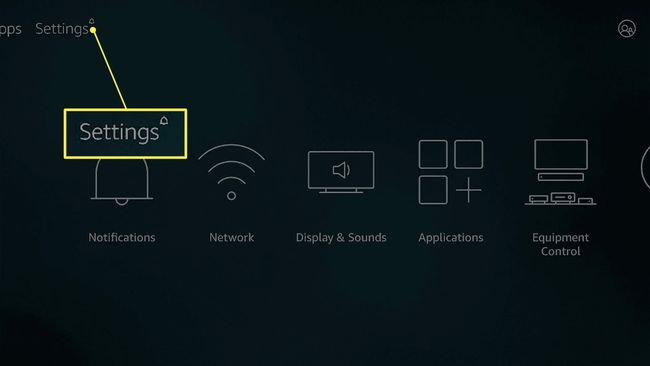
-
Välj Display och ljud.
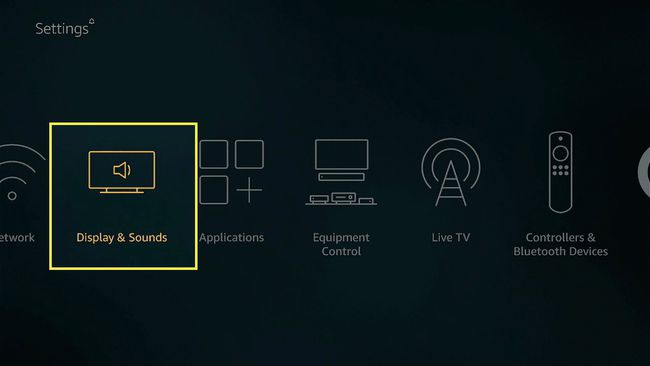
-
Välj Aktivera Display Mirroring.

-
Vänta tills skärmen visar att spegling är aktiv.
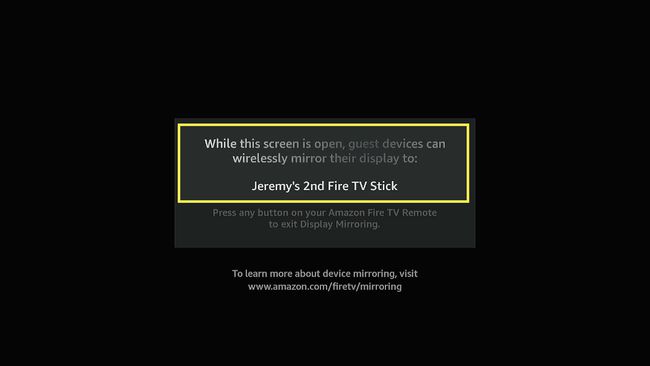
Öppna appen Inställningar på din telefon och välj Bluetooth och enhetsanslutning.
Knacka Anslutningspreferenser.
-
Knacka Kasta.
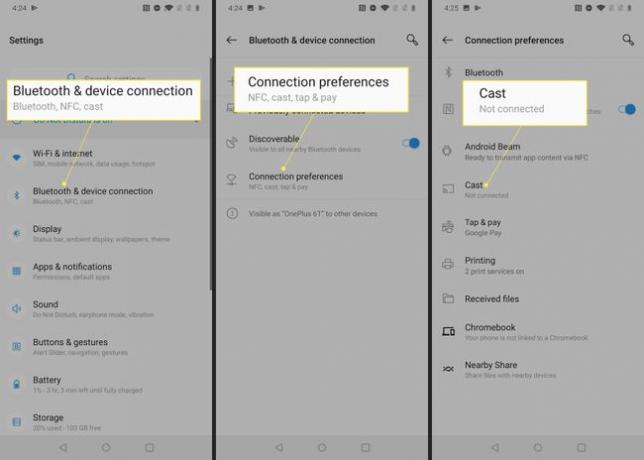
-
Tryck på tre vertikala prickar menyikonen.
Om din telefon inte har en menyikonen på den här skärmen stöder den inte inbyggd casting till Fire Sticks och andra icke-Chromecast-enheter. Enheter med vanliga Android, som Google Pixel, har inte denna menyikon.
Knacka Aktivera trådlös skärm.
-
Knacka din Fire Stick i listan över enheter.
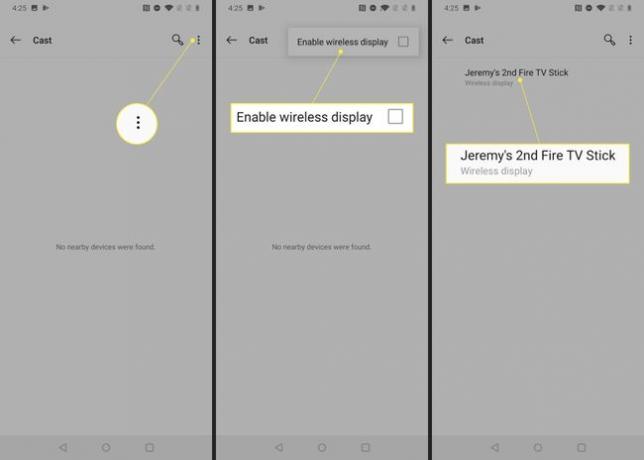
Din telefonskärm speglas nu mot din Fire Stick. Öppna appen du vill casta och rotera telefonen till horisontellt läge.
Varför stöds inte My Fire Stick för Chromecast?
Om du ser ett meddelande som "Inga enheter i närheten hittades" i castmenyn på din telefon och det inte finns någon alternativet för att aktivera trådlös visning, det betyder att din telefon inte har den inbyggda förmågan att kasta till en eld Pinne. Android brukade inkludera denna funktion som standard, men Google tog bort den i Android 6.0. Vissa telefontillverkare lägger till det igen, medan andra inte gör det.
Om din Android-telefon inte kan casta till Fire Stick kan du installera Screen Mirroring-appen på din Fire Stick och din telefon. Detta fungerar även med iPhone, så det är ett bra alternativ om du har både iOS- och Android-enheter i ditt hem som du vill casta från.
Hur man castar till Fire Stick från Android och iPhone utan Miracast
Om din telefon inte stöder inbyggd casting måste du använda en app från tredje part. Det finns många olika appar som ger en viss nivå av streamingfunktionalitet med en mängd olika resultat. Screen Mirroring är ett exempel som fungerar på både Android och iPhone. Den speglar din skärm istället för att bara casta filer från din telefon och fungerar även om din telefon inte stöder Miracast.
Så här castar du till Fire Stick med appen Screen Mirroring:
-
Installera Screen Mirroring på din Fire Stick och öppna den när installationen är klar.
Skaffa Screen Mirroring för Fire TV från Amazon App Store. -
Installera Screen Mirroring på din Android-enhet eller iPhone.
Skaffa skärmspegling från Google Play.Skaffa Screen Mirroring från App Store. Öppna Skärmspegling appen på din telefon och tryck på bock.
Knacka din Fire TV i listan över enheter.
-
Knacka Starta spegling.

-
Knacka SE AD, och titta på annonsen.
Detta är en gratis app, så du måste antingen titta på en annons eller köpa proversionen
När du är klar med att titta på annonsen trycker du på Börja nu.
-
Din telefonskärm speglas nu till din Fire Stick.

Välj appen du vill casta och titta på den på din TV.
Är Chromecast bättre än Fire Stick?
Det är svårt att jämföra Chromecast-enheter och Fire TV-enheter direkt eftersom de gör lite olika saker. Chromecast-enheter är utformade för att ta emot indata från en telefon, surfplatta eller dator trådlöst medan Fire Stick och andra Fire TV-enheter är främst designade för att fungera ensamma utan någon input från andra enheter. Att casta till en Fire Stick är mer kräsen, eftersom inte alla Android-enheter stöder det, och i de flesta fall måste du använda en tredjepartsapp.
Chromecast med Google TV är en specifik Chromecast-enhet som kan jämföras direkt med Fire Stick 4K. Till skillnad från andra Chromecasts kan Chromecast med Google TV användas antingen med eller utan telefon precis som en Fire Stick. De är prissatta på samma sätt, stöder liknande ljud- och videoformat, men Chromecast med Google TV är något kraftfullare och har tillgång till fler appar utan att behöva sidlast.
FAQ
-
Hur castar jag till en Fire Stick från en PC?
För att streama från en Windows-dator till en Fire TV Stick, tryck och håll ner Fire Stick Hem knappen och välj sedan Spegling. Öppna Meddelanden på din PC, klicka Ansluta, och välj din Fire Stick. Du kommer att se din PC-skärm speglad på TV: n.
-
Hur castar jag till en Fire Stick från en Mac?
Du kan använda AirPlay för att spegla din Mac-skärm på din Fire Stick. Du måste installera en AirPlay-speglingsapp på din Fire Stick, till exempel AirPlay Mirror Receiver eller AirScreen. Aktivera i din Macs skärminställningar Visa speglingsalternativ i menyraden när det är tillgängligt. Välj AirPlay och din Fire Stick, och din TV kommer att spegla din Macs skärm.
